Nutraukite kompiuterio testavimo programinę įrangą. Naudokite virtualaus aparato momentinius vaizdus, o ne

Mes ilgai atsisakėme registro valymo įrenginių ir sistemos imtuvų kaip nenaudingų produktų, kurie švaisto jūsų pinigus, bet kaip jūs einate apie valymą į viršų pašalinus nemokamą "shady" programinę įrangą? Atsakymas: jūs neturite. Iš pradžių nenorite įdiegti nesąmonės savo kompiuteryje, pirmiausia išbandydami viską virtualioje mašinoje.
SUSIJĘS: Kodėl mes nekenčiame Rekomenduojame programinės įrangos atsisiuntimus mūsų skaitytojams
Ilgą laiką nuo tų dienų, kai galėtumėte tik išbandyti daugybę nemokamų programų savo kompiuteryje be rūpesčių - šie beveik visi nemokama programinė įranga susideda iš šnipinėjimo programų, "crapware", reklaminės ar devynios pragaros apskritimo, į kurią įtraukiami tokie dalykai kaip "baisi" įrankių juostos klaida arba baisi "Trovi" naršyklės kenkėjiška programa. Štai kodėl mes beveik niekada nerekomenduojame atsisiųsti programinės įrangos, išskyrus atvejus, kai jie yra iš tikrųjų gerbiamų vietų, pavyzdžiui, "SysInternals" ("Microsoft"), "Ninite" arba "NirSoft".
Kiekviena kita atsisiuntimo svetainė yra arba "Crapware" užpildyta nemokama programinė įranga su savo "crapware" paskirstyti montuotojus, pilnus crapware. Kai kurie iš jų bus susieti tik su "crapware", jei naudojate "Internet Explorer", todėl manote, kad rekomenduojate švarų šaltinį savo šeimai, nes naudojate "Chrome" tik tam, kad padėtų jiems užkrėsti, nes jie vis dar yra "IE". Net atvirojo kodo programinė įranga nėra saugi nuo baisios - "SourceForge" dabar sujungia keletą gana baisių "crapware" su daugybe atsisiunčiamų failų, o tai yra tik "saugūs" šaltiniai.
Bet vis tiek galite išbandyti visus nemokamus testavimą nesijaudindami apie kenkėjiškų programų problemas. Tiesiog ją įdiekite į virtualią mašiną. Tai, ką mes darome.
Ką turėtumėte žinoti apie virtualaus aparato programinę įrangą

Kalbant apie virtualaus aparato programinę įrangą, yra daug pasirinkimų, tačiau ne visi jie leidžia lengvai patikrinti programinę įrangą ir po poros sekundžių grįžti į švarią būseną.
SUSIJĘS: Pradedančiųjų Geek: Kaip kurti ir naudoti virtualias mašinas
Atsakymas yra naudoti kai kuriose šalyse pateiktą fotografavimo funkciją. virtualaus aparatūros programinė įranga. Sukūrę fotografiją, sukūrę ir sukonfigūruodami virtualųjį kompiuterį, galite įdiegti viską, ko norite, ir tuomet galite jį grąžinti į fotografiją taip, lyg niekas nebūtų atsitiktų.
Jei naudojate "Windows" VirtualBox tikriausiai yra geriausias jūsų pasirinkimas. Tai nemokama, atviro kodo, veikia "Windows", "Mac" ir "Linux", sąsaja yra paprasta naudoti ir palaiko momentines nuotraukas. Yra ir kitų sprendimų, tačiau "VMware Player" nepalaiko momentinių nuotraukų, "Hyper-V" palaiko panašią funkciją, vadinamą "patikrinimo taškais", bet turi tikrai nepakartojamą sąsają, o tuo tarpu "VMware Workstation" yra fotografijų ir lengva naudoti, tai yra gana brangi, "bando atlikti. Mes turėtume laikytis "Virtualbox".
Redaktoriaus pastaba: Jei naudojate "OS X" ir norite išbandyti kai kurią "Windows" programinę įrangą, rekomenduojame gauti "Parallels" kopiją, kuri yra mūsų mėgstamiausias virtualios mašinos sprendimas. Tai nėra nemokama, bet tai daug greičiau nei "Virtualbox", labai gerai integruojasi į "OS X" ir net palaiko "Aero" skaidrumą "Windows" sistemoje. Ir, žinoma, jis tikrai puikus palaikymas momentiniams vaizdams.
Kai pasirinksite sprendimą, yra keletas dalykų, kuriuos reikia nepamiršti:
- Neleisti failų bendrinimo: Jei išbandote tam tikrą šešėlinę programinę įrangą virtualioje mašinoje, o tai apima kenkėjišką programinę įrangą, nenorite, kad kenksminga programinė įranga būtų paskleista į pagrindinį kompiuterį per bendrinamą aplanką.
- Nevartokite tiltelio Režimas: Dažniausia virtualaus aparato numatytasis nustatymas yra paslėpti jį už virtualaus tinklo (tinklo adreso vertimo) tinklo, kuris virtualioje mašinoje bent iš dalies izoliuoja nuo likusio tinklo. Ką jūs nenorite daryti, naudokite tilto režimą, kur virtuali mašina jungiasi tiesiai prie pagrindinio tinklo.
- Nenaudokite savo įprastų sąskaitų: Turėtų būti pasakyta, bet jei naudojate "Windows 8", neturėtumėte prisijungti prie virtualios mašinos naudodami įprastą "Microsoft" paskyrą. Tas pats pasakytina apie "Google" ar bet kurias kitas paskyras. Jei nemokama programinė įranga turi tam tikrą šnipinėjimo programų tipą, nenorite, kad ji galėtų pasiekti prieigą prie jūsų paskyrų.
Tikriausiai norėsite išvengti realios kenkėjiškos programos paleidimo virtualioje mašinoje, nebent visiškai uždarėte VM tinklo ryšį, bet bandant nemokamą programinę įrangą, kurioje gali būti šnipinėjimo ar reklaminės programos, virtuali mašina bus labai saugus sprendimas.
Virtualios mašinos operacinės sistemos įsigijimas
Dabar, kai pasirinkote savo virtualios mašinos programinę įrangą ir žinote ką reikia tinkamai virtualizuoti, neleidžiant plisti galimai infekcijai, atėjo laikas įdiegti operacinę sistemą savo virtualioje mašinoje.
SUSIJĘS: Kur atsisiųsti "Windows 10", "8.1" ir "7 ISO" teisėtai
Jei turite papildomos licencijos "Windows", galite tęsti ir įdiegti kopija į jūsų VM, o jei neturite prieigos prie diegimo laikmenos, galite teisėtai atsisiųsti "Windows 7", "8" ir "8.1" arba prisijungti prie "Windows" vidinės programos ir naudoti "Windows 10" kaip nemokamą bandymų versiją iki išleista galutinė versija.
Jeigu jūs ne turite papildomą Windows licenciją, vis tiek galite atsisiųsti "Windows" laikmeną ir naudoti "Windows 7" bandomajame režime, arba galite gauti bandomąją "Windows" versiją 8.x Enterprise, jei nenorite užsiregistruoti. Arba dar kartą galite naudoti "Windows 10" virtualioje mašinoje ir nužudyti du paukščius vienu akmeniu, mokydamiesi "Windows 10", bandydami įdomią nemokamą programą.
Naudokite momentinius vaizdus jūsų VM programinės įrangos testavime

Šiame pavyzdyje mes ketiname parodykite, kaip naudoti "Snapshots" "Parallels", nes tai, ką mes naudojame čia "How-To Geek", bet jūs galite padaryti tą patį "VirtualBox", kaip matote paveikslėlyje aukščiau.
SUSIJUSIOS: Kaip taupyti laiką naudodami "VirtualBox"
"Snapshots". Mes taip pat ketiname manyti, kad galite išsiaiškinti, kaip elgtis su "VirtualBox". įdiekite "Windows" į VM. Jei vis dar nesate tikras savimi, turime pradedančiųjų vadovą, kaip naudotis virtualiosiomis mašinomis, kurios turėtų jums padėti.
1 žingsnis: fotografuokite.
Nesvarbu, ar naudojate "Parallels" ar "VirtualBox", gaukite savo virtualios mašinos prie švarios būsenos, kad jūs norite, ir tada nufotografuoti, kad išsaugotumėte dalykus būtent taip, kaip jie šiuo metu yra. Šiuo atveju atkreipkite dėmesį į atidarytą "Notepad" langą mano "Windows 7" VM.
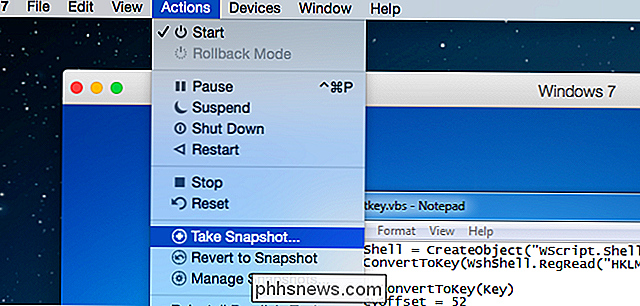
2 žingsnis: įdiekite viską, ko norite.
Seriously you can install whatever you want. Net kažkas, kad jūs tikriausiai neturėtumėte įdiegti ... tai virtuali mašina, galų gale. Mes ketiname eiti tiesiai į blogiausią atsisiųstų svetainę ir išbandyti kažką, kad skamba įmantrus. Ir mes ketiname spustelėti "Patvirtinti viską", nes kodėl ne?
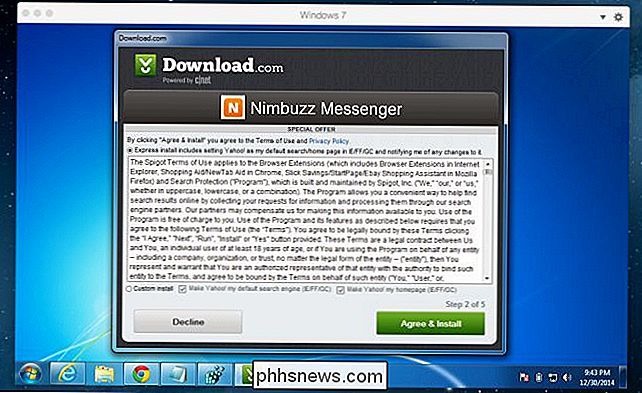
Po vienos atsisiuntimo ir spustelėjus Patvirtinti du kartus, visos mūsų naršyklės buvo užgrobtos, o kai kurios esminės kompiuterio švaresnės programos pasakoja, kad jūsų kompiuteryje yra daugybė klaidų . Nepamiršk, kad tai yra nauja VM, kurios nieko nebuvo įdiegta, išskyrus "Chrome", - tai tik parodo, kad šios programos yra sukčiai.
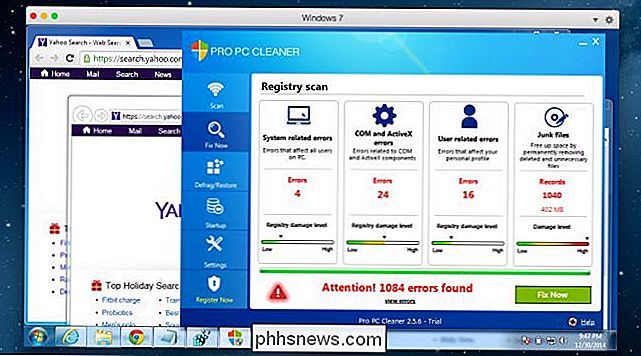
Neabejotinai laikas grąžinti šiuos pakeitimus.
3 žingsnis: "Roll the VM" Grįžti prie "Clean Snapshot"
Parallels "Grįžti į vaizdą" yra meniu "Actions", tačiau "VirtualBox" yra toks pat paprastas: galite dešiniuoju pelės klavišu spustelėti VM sąraše ir naudoti čia grąžinimo funkciją.
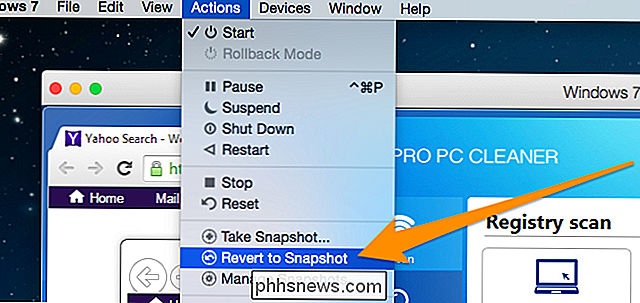
4 žingsnis: nėra 4 žingsnio
Nėra nieko daryti. VM tikrinama į ankstesnę būseną tik po kelių sekundžių (priklausomai nuo jūsų aparatinės įrangos). Kaip matote toliau esančioje ekrano kopijoje ... tai reiškia esamą būseną, įskaitant visas programas, veikiančias toje pačioje vietoje, kurioje jie buvo. Tai yra kaip "Windows" užmigdymo režimas ant super steroidų.
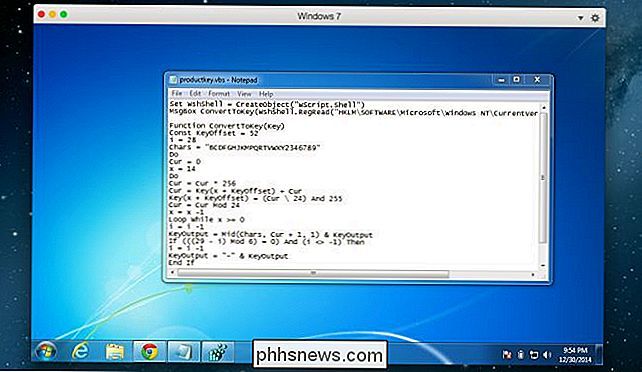
"Both VirtualBox" ir "Parallels" iš tikrųjų leidžia jums padaryti kelis momentinius vaizdus ir tarpusavyje persijungti. Tai nuostabi funkcija, kurią turėtumėte iš tikrųjų pradėti naudoti. Jei norite daugiau nuostabių funkcijų, sužinokite apie 10 "Virtualbox" gudrybių, apie kuriuos turėtumėte žinoti, vadovą.
Ir nuo šiol nekelkite jokios esminės programinės įrangos pagrindiniame kompiuteryje, gerai?

Kaip išspręsti problemą "Atsisiuntimas" "Windows" parduotuvėje
". Nors "Windows" parduotuvėje įdiegta "Windows 8", nors ir buvo netikėta elgsena, laikui bėgant ji tapo labiau patikima. Vis dėlto vis tiek yra retkarčiais iškilusių problemų. Vienas iš labiau erzinančių problemų yra tada, kai programos atnaujinimas (arba įdiegimas) tampa įstrigęs. Štai kaip tai išspręsti.

Kaip sukurti šifruotą Zip ar 7z archyvą bet kurioje operacinėje sistemoje
Zip failus galima apsaugoti slaptažodžiu, tačiau standartinė Zip šifravimo schema yra labai silpna. Jei jūsų operacinė sistema turi įmontuotą šifruotą zip failą, tikriausiai neturėtumėte jo naudoti. Norėdami gauti tikrą šifravimo pranašumą, turėtumėte naudoti AES-256 šifravimą. "7z" archyvai palaiko tai gimtoji, tačiau taip pat galite šifruoti "Zip" failus naudodamiesi AES-256 šifravimu.



